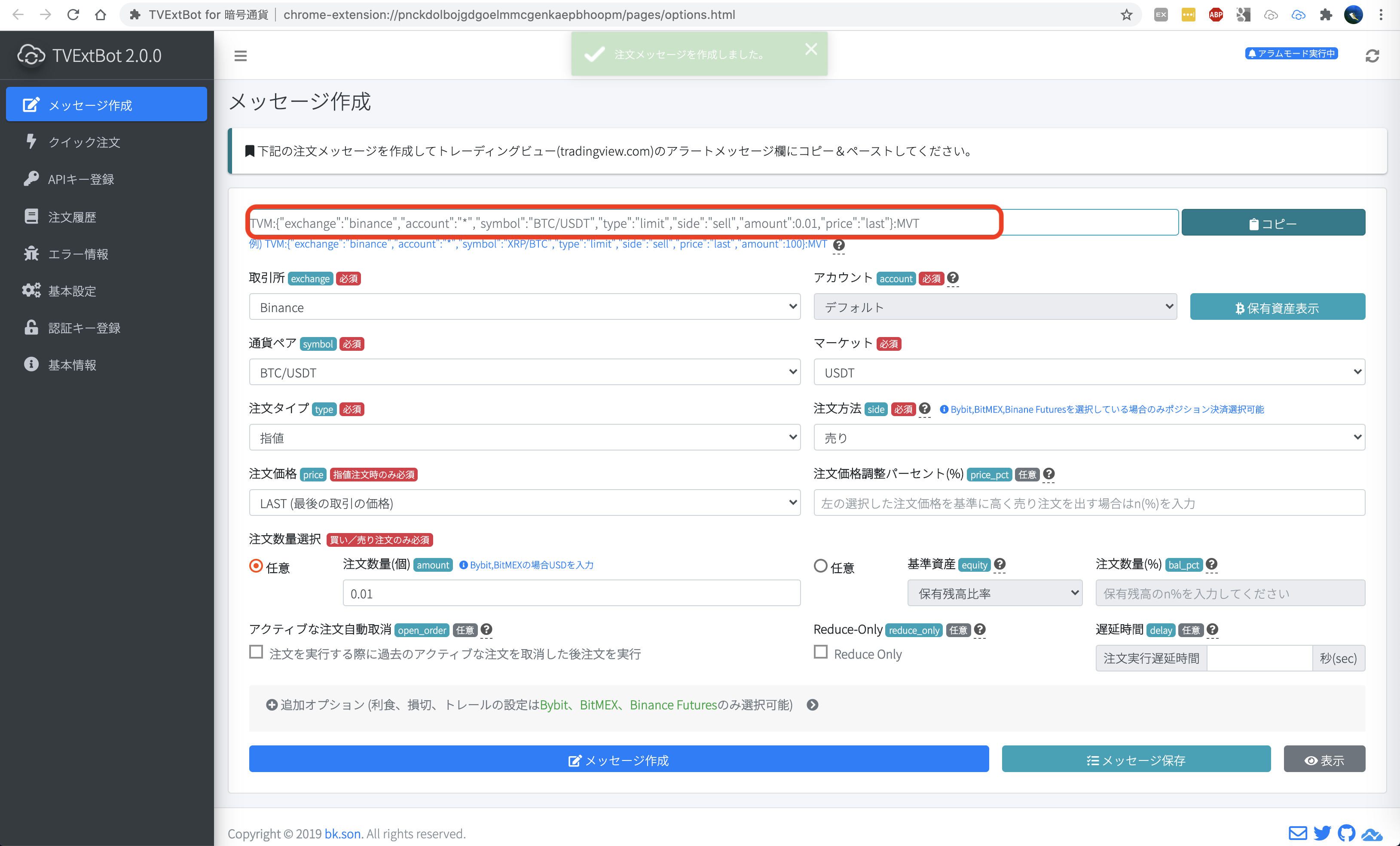TVExtBot for 暗号通貨(以下、TVExtBot)を使用して注文メッセージを作成する方法とその注文メッセージをアラートに設定する方法について説明します。
前回の記事をまだ見ていない方はこちらをどうぞ
![]() TVExtBotスタートガイド1(設定編)
TVExtBotスタートガイド1(設定編)
![]() TVExtBotスタートガイド2(Pineスクリプト編)
TVExtBotスタートガイド2(Pineスクリプト編)
🎁Bybit 取引手数料15%割引&特典
Bybit取引所のアフィリエイトリンクを使ってアカウントを新規登録していただくと、取引手数料15%割引と最大90ドルの登録特典がいただけます。
![]() アフィリエイトリンク
アフィリエイトリンク
![]() 登録特典ページ
登録特典ページ
注文メッセージ作成
Tradingviewのアラートに設定するために注文メッセージを作成します。
- 注文メッセージに誤りがある場合は自動売買できないので、必ずメッセージ作成画面から注文メッセージを作成してください。
- 注文メッセージは一つのアラートにつき最大20個まで設定可能です。
① TVExtBot設定のメッセージ作成画面を開きます。
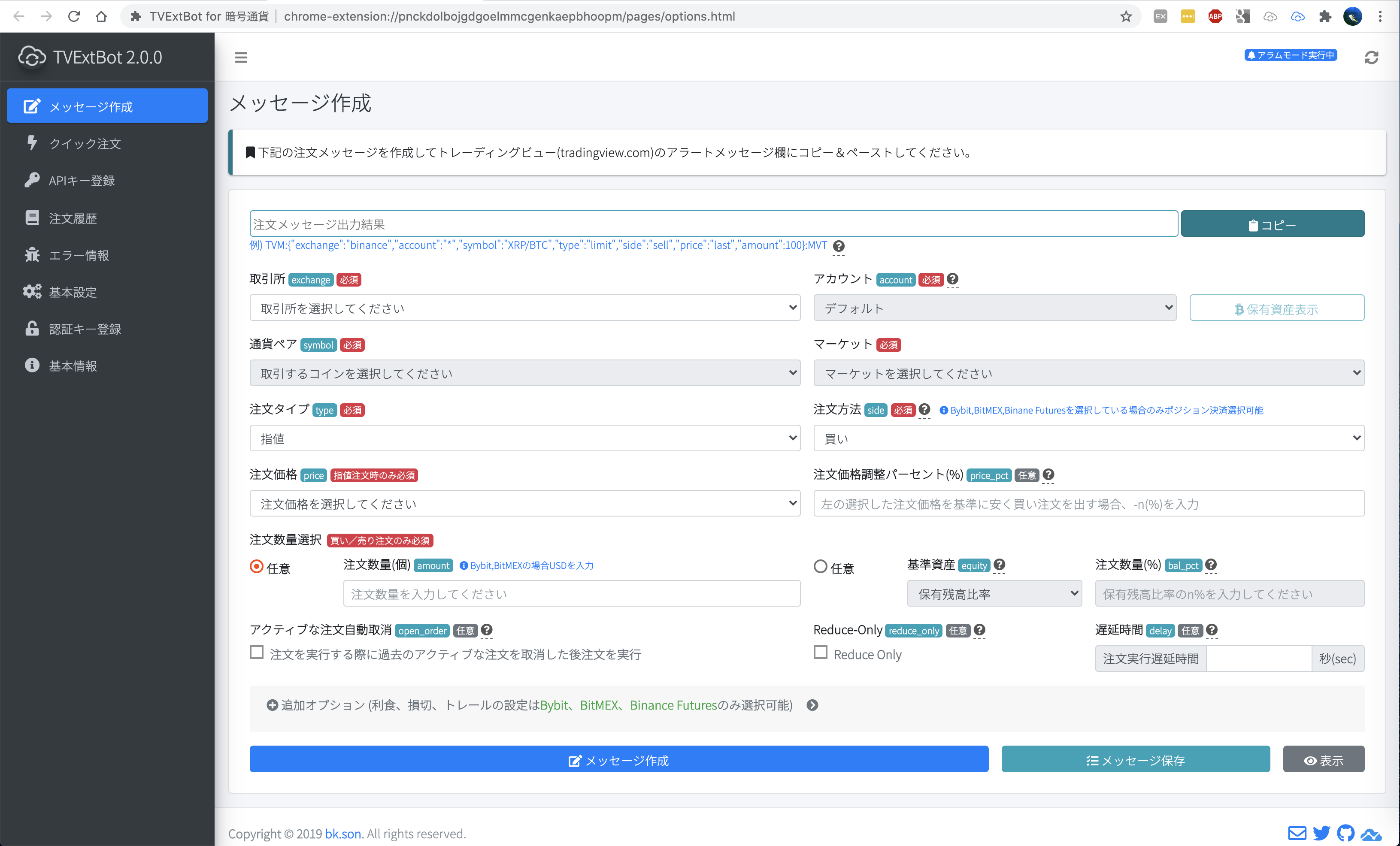
② 下記の情報を入力して買い注文メッセージを作成します。
【入力情報】
- 取引所:Binance
- 通貨ペア:BTC/USDT
- マーケット:USDT
- 注文方法:買い
- 注文タイプ:指値
- 注文価格:"LAST (最後の取引の価格)"を選択
- 注文価格調整パーセント(%):未入力(※ 選択した注文価格を基準に安く買い注文を出す場合、-n(%)を入力)
- 注文数量:"0.01"を入力
TVM:{"lang":"ja","exchange":"binance","account":"*","symbol":"BTC/USDT","type":"limit","side":"buy","amount":0.01,"price":"last"}:MVT
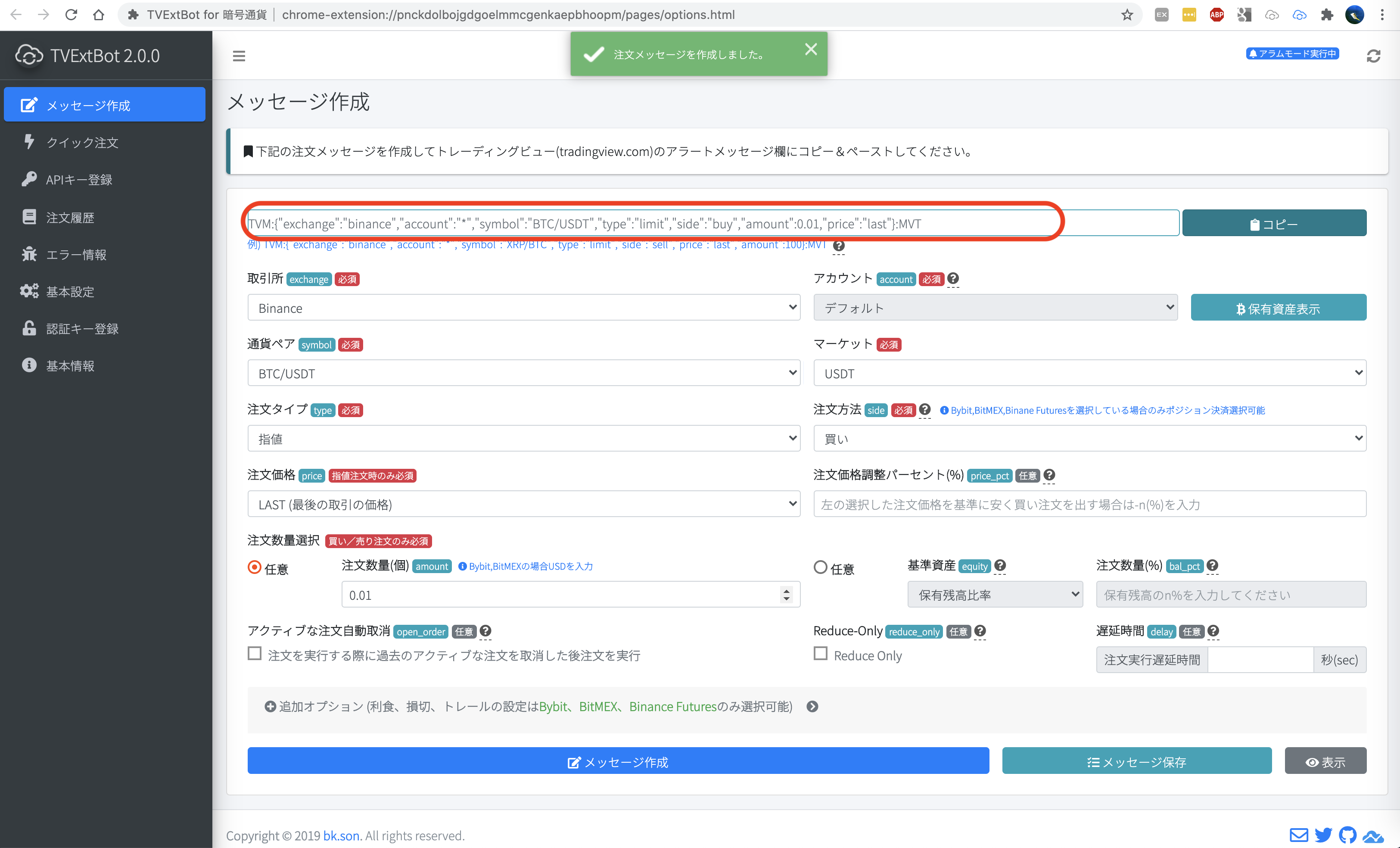
③ 下記の情報を入力して売り注文メッセージを作成します。
【入力情報】
- 取引所:Binance
- 取引コイン:BTC/USDT
- マーケット:USDT
- 注文方法:売り
- 注文タイプ:指値
- 注文価格:"LAST (最後の取引の価格)"を選択
- 注文価格調整パーセント(%):未入力(※ 選択した注文価格を基準に高く売り注文を出す場合、n(%)を入力)
- 注文数量:"0.1"を入力
TVM:{"lang":"ja","exchange":"binance","account":"*","symbol":"BTC/USDT","type":"limit","side":"sell","amount":0.01,"price":"last"}:MVT
アラート追加及び設定
上記注文メッセージ作成で出力された下記のメッセージをアラートに設定します。
TVM:{"lang":"ja","exchange":"binance","account":"*","symbol":"BTC/USDT","type":"limit","side":"buy","amount":0.01,"price":"last"}:MVT
TVM:{"lang":"ja","exchange":"binance","account":"*","symbol":"BTC/USDT","type":"limit","side":"sell","amount":0.01,"price":"last"}:MVT
① 『Pineスクリプト編』で作成したスクリプトを開き、『チャートに追加』をクリックします。
※ 既にチャートにPineスクリプトを追加している場合は、次②から実施します。

② 『アラート』をクリックし、『+』ボタンをクリックします。
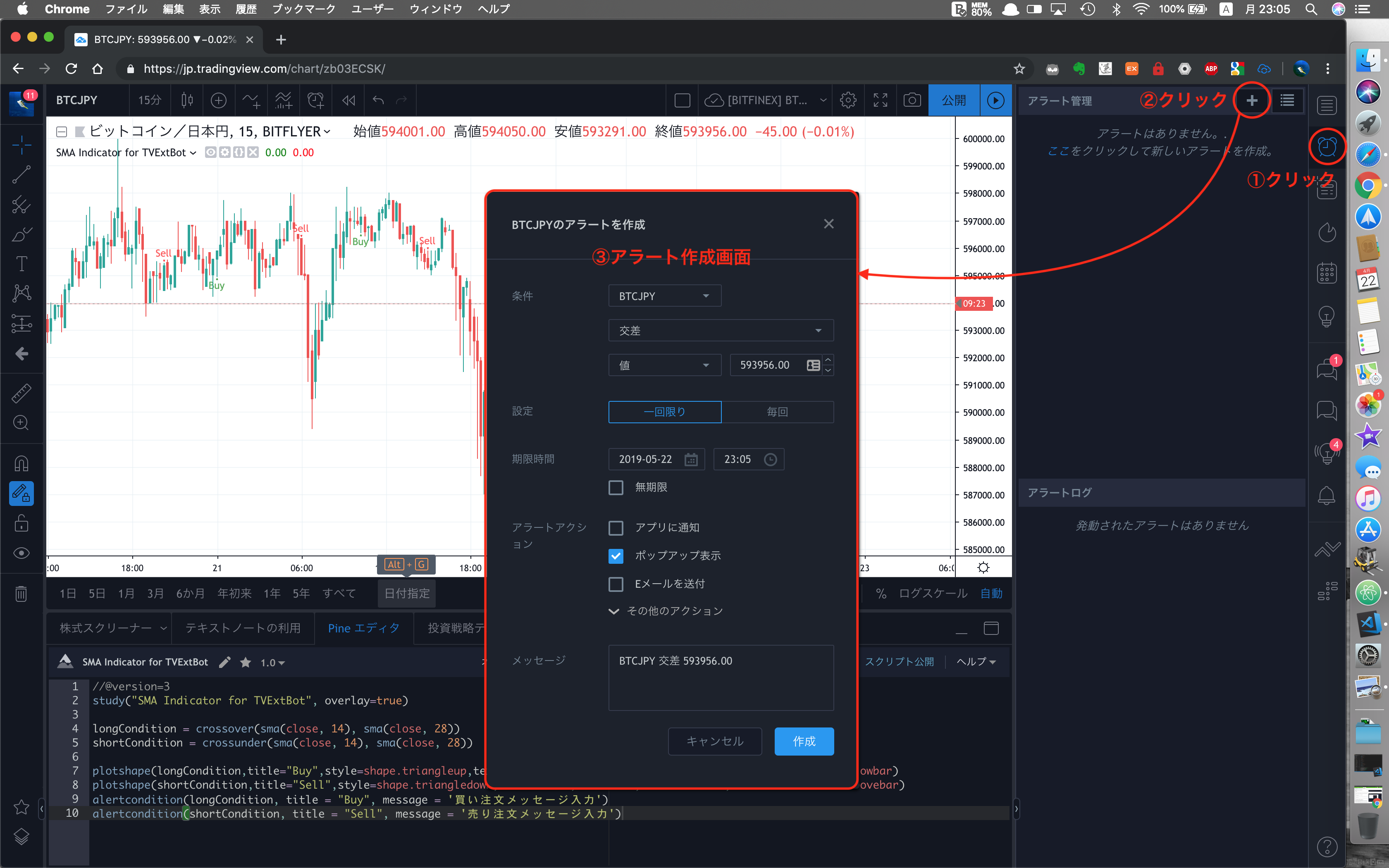
③ 買いのアラートを追加するために下記の情報を入力して、『作成』ボタンをクリックします。
【買いのアラート入力情報】
- 条件:"SMA Indicator for TVExtBot" - "Buy" - "Buy"
- 設定:バー終値毎に1回
- 期限時間:アラートの有効期限を入力(例:"2019-5-31"を入力)
- アラートアクション:ポップアップ表示
- メッセージ:(※1)買いメッセージ内容を入力
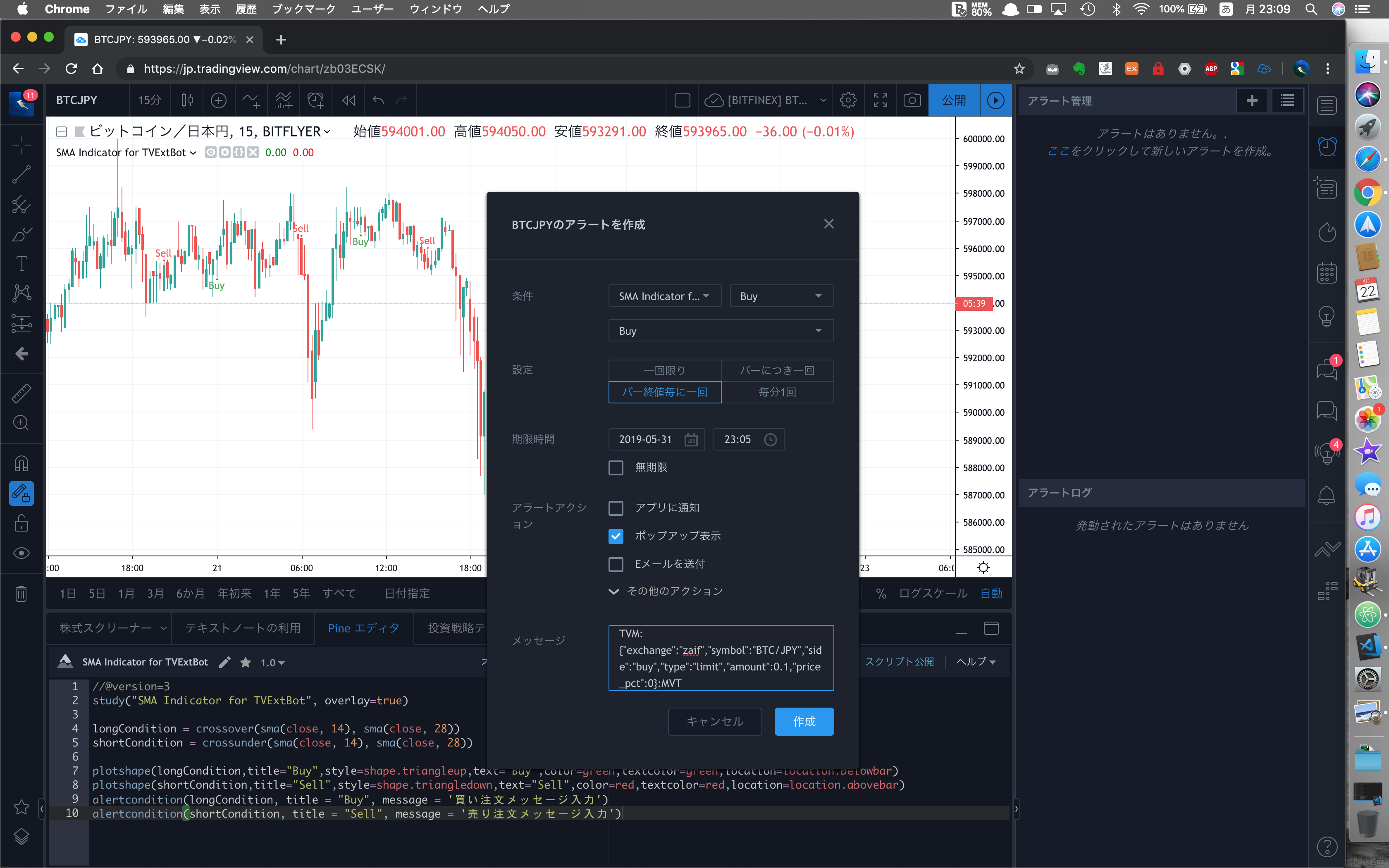
④ 売りのアラートを追加するために下記の情報を入力して、『作成』ボタンをクリックします。
【売りのアラート入力情報】
- 条件:"SMA Indicator for TVExtBot" - "Sell" - "Sell"
- 設定:バー終値毎に1回
- 期限時間:アラートの有効期限を入力(例:"2019-5-31"を入力)
- アラートアクション:ポップアップ表示
- メッセージ:(※2)売りメッセージ内容を入力

上記③と④を完了すると、以下の通り2つのアラートが追加されます。
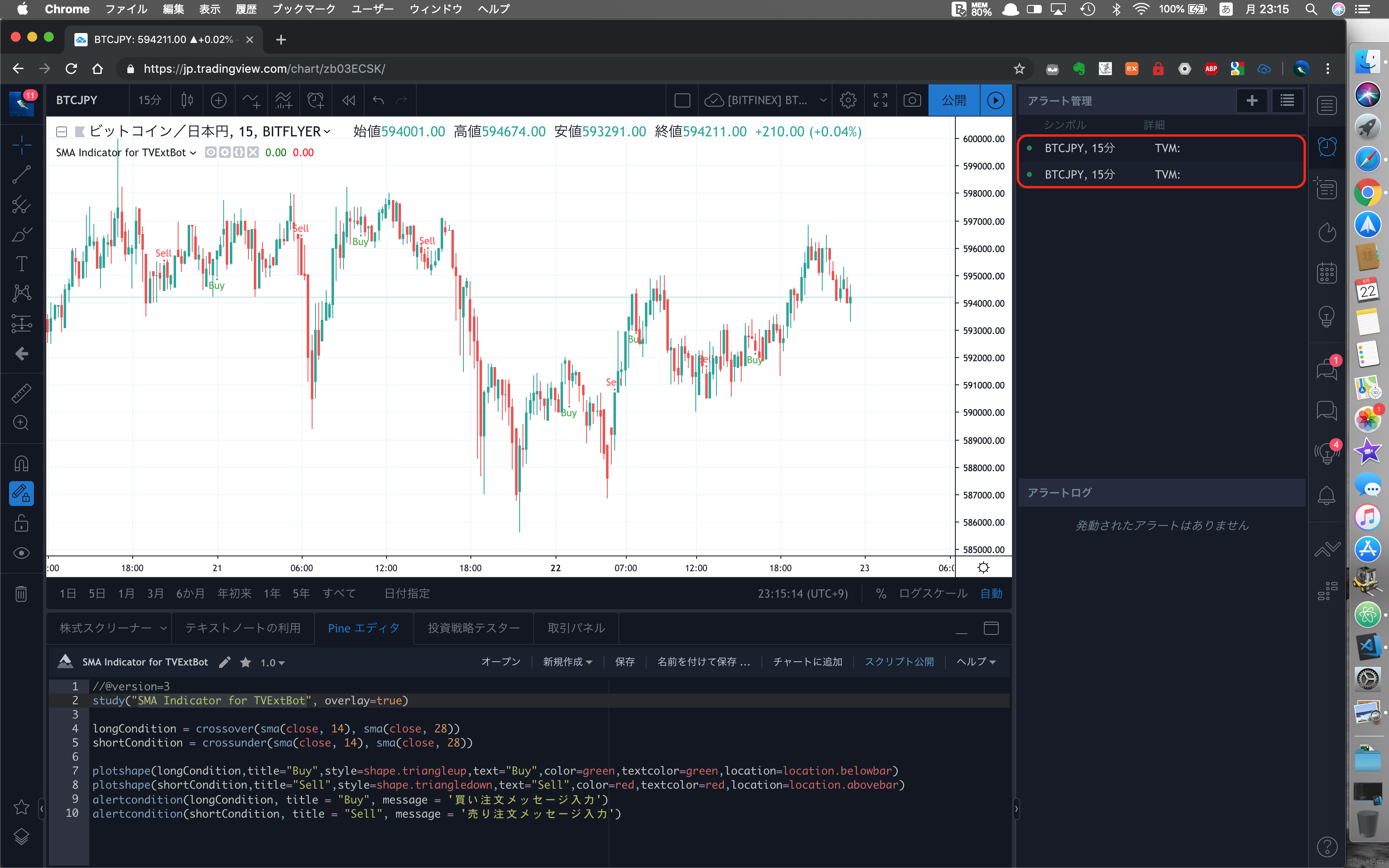
これで、自動売買するための準備が完了しました。